بما أننا نستخدم أجهزة الجوال المحمول أكثر من أي وقت مضى ، لا شك في أن هذه الأجهزة تحمل في ذاكرة التخزين الخاصة بها كثيراً من المعلومات القيمة لدينا. حيث يمكن أن تجد في هذه الذاكرة الصور الشخصية ، الفيديوهات التي تم التقاطها بالجوال ، ملفات العمل والدراسة ، وغيرها من الملفات الشخصية الأخرى. لذا فإننا قد نضطر أحياناً لنقل بعض هذه الملفات من ذاكرة التخزين الخاصة بالجوال إلى ذاكرة التخزين الخاصة بالكمبيوتر. ولكن وبغض النظر عن الشوط الكبير الذي قطعته برامج نقل الملفات بين الكمبيوتر والجوال ، إلا أن عملية النقل التقليدية باستخدام كابل USB تعتبر العملية الأسهل والأضمن. فضلاً عن أنها تعتبر العملية الأسرع أيضاً في أغلب الأحيان. ولكن المشكلة تكمن في أن جهاز الكمبيوتر قد لا يتعرف في بعض الأحيان على جهاز الجوال المتصل به. لذا سنقوم في مقال اليوم بالتحدث عن حل مشكلة عدم ظهور usb على الهاتف بعدة طرق مختلفة.
فإذا كنت ترغب في التعرف على الطرق السهلة والفعالة للتخلص من هذه المشكلة. ما عليك إلا أن تتابع معنا قراءة هذا المقال حتى النهاية لتعرف مزيداً من التفاصيل حول كل طريقة.
حل مشكلة عدم ظهور usb على الهاتف
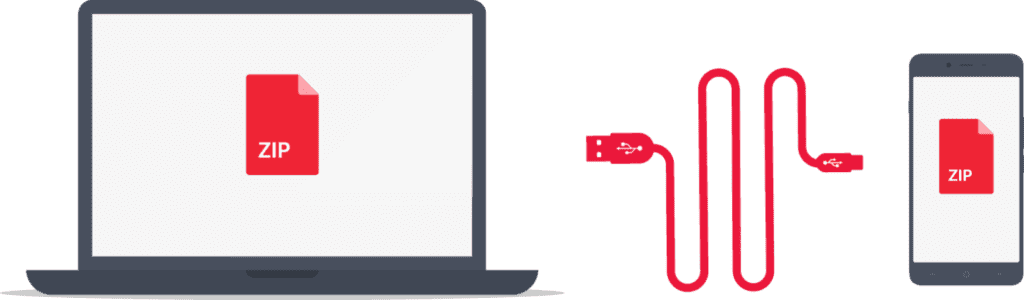
بداية يجب عليك أن تعرف أن عملية نقل البيانات بين الهاتف والجوال تعتبر عملية سهلة للغاية. وذلك في حال كان هناك توافق بين الجهازين. على سبيل المثال ، يمكنك أن تقوم بنقل البيانات والملفات المختلفة بين ذاكرة الجوالات التي تعمل بنظام أندرويد والكمبيوترات التي تعمل بنظام ويندوز بشكل سريع ودون أي مشاكل. وبنفس الطريقة يمكنك أيضاً أن تقوم بمشاركة الملفات بين ذاكرة الجوالات التي تعمل بنظام IOS (الأيفون) والكمبيوترات التي تعمل بنظام MacOS (ماك بوك) بكل سهولة. ولكن المشكلة تقع في حال كنت تحاول أن تنقل البيانات بين جوال أندرويد وكمبيوتر من نوع ماك بوك ، أو جوال ايفون وكمبيوتر بنظام ويندوز.
آما عن كيفية نقل البيانات بين الجوال والكمبيوتر فيمكنك أن تقوم بها ببساطة من خلال اتباع الخطوات التالية :
- قم أولاً بوصل الجوال الذي ترغب في نقل الملفات منه أو إليه إلى الكمبيوتر عن طريق وصلة USB.
- بعدها قم بفتح القفل الخاص بالجوال (ادخل إلى الشاشة الرئيسية) ، وقم بعدها بالتوجه إلى قسم الإشعارات ، انقر على خيارات USB ، ومن ثم انقر على خيار “نقل البيانات”.
- الآن يمكنك أن تقوم بالتوجه إلى “هذا الكمبيوتر” أو “This PC” ، ومن ثم انقر على اسم الجوال ، سيفتح لك النظام ذاكرة التخزين الخاصة بالجوال كما لو كانت قرصاً خاصاً بالكمبيوتر.
- يمكنك الآن أن تقوم بنقل البيانات من وإلى هذا الجوال عن طريق القيام بعمليات نسخ ولصق بكل بساطة.
لاحظ أننا نتحدث عن خطوات العمل في كان الجوال يعمل بنظام أندرويد ، والكمبيوتر يعمل بنظام ويندوز. وذلك بغض النظر عن نوع الإصدارات.
أما الآن سنقوم بالتحدث عن حل مشكلة عدم ظهور usb على الهاتف. حيث يمكن لهذه المشكلة أن تحدث لمختلف الأسباب ، وبحدوثها فإنها تعيق عملية تبادل البيانات. بالتالي يجب عليك أن تحلها أولاً لكي تمكن من تبادل البيانات بين الأجهزة بسهولة.
1- تغيير وصلة usb المستخدمة في العملية
في أغلب الأحيان تكون مشكلة عدم تعرف جهاز الكمبيوتر على جهاز الهاتف ببساطة بسبب الكابل المستخدم في التوصيل. حيث تأتي بعض الكابلات مصممة بشكل لا يسمح لها إلا أن تمرر الشحن من خلالها. بالتالي في حال كنت تستخدم أحد هذه الكابلات لن يتمكن الكمبيوتر الخاص بك من التعرف على الجوال ، بل إن الجوال يتقوم بعملية الشحن فقط. لذا في حال لاحظت حدوث ذلك ، قم بتجربة وصلة USB أخرى لديك ، أو قم بشراء وصلة USB جديدة قادرة على نقل البيانات.
2- تغيير إعدادات نقل البيانات من الهاتف
كما ذكرنا لك في مطلع المقال ، يجب عليك عند توصيل الجوال بالكمبيوتر أن تقوم بتغيير إعدادات USB من الشحن فقط إلى تبادل البيانات ، أو نقل البيانات. ولكي تقوم بذلك اتبع الخطوات التالية :
- بعد أن تقوم بتوصيل الجوال الخاص بك إلى الكمبيوتر عن طريق الكابل (وصلة USB) ، سيعطيك نظام أندرويد إشعاراً عن إعدادات USB الحالية.
- انقر على هذا الإشعار لكي تفتح خيارات وصل USB بين الكمبيوتر والجوال.
- الآن قم باختيار خيار “نقل البيانات” ، أو “Transfer Data” من بين الخيارات الموجودة.
وبعد أن تتم هذه العملية بنجاح حاول مجدداً. لاحظ أنه في حال كان الجوال الخاص بك يحتوي على نمط أمان أو كلمة مرور أو بصمة الإصبع أو الوجه ، يجب عليك أولاً أن تقوم بفتح الجوال لكي يتمكن الكمبيوتر من الولوج إلى ذاكرة التخزين الخاصة به.
3- إعادة تشغيل الهاتف أو الكمبيوتر
على الرغم من أن الطريقة هذه تبدو طفولية بعض الشيء ومضحكة ، إلا أنها تكون فعالة للغاية في بعض الأحيان. حيث يمكن للوصلة المستخدمة أن تكون سليمة ولا يوجد أي مشاكل في كل من الجوال أو الكمبيوتر ، إلا أن عملية التعرف لا تتم. ويمكنك ببساطة أن تقوم بإعادة تشغيل لكل من الهاتف والكمبيوتر ومن ثم أعد المحاولة مجدداً.
4- تشغيل خيار تصحيح الأخطاء على الهاتف
قد تحتاج في بعض الحالات إلى تشغيل ميزة “تصحيح أخطاء USB” على الهاتف لكي تتمكن من نقل الملفات بينه وبين الكمبيوتر. فعلى الرغم من أن هذه الميزة تستخدم من قبل المطورين للتواصل وتنفيذ الأوامر من الكمبيوتر إلى الهواتف التي تعمل بنظام أندرويد. فقد أكد العديد من المستخدمين أن تشغيل هذه الميزة قد يكون حلاً لمشكلة عدم ظهور usb على الهاتف أثناء عملية النقل.
لذا في حال كنت ترغب في تجربة هذه الطريقة اتبع الخطوات التالية :
- قم أولاً بفتح إعدادات الهاتف الخاص بك ، ومن ثم توجه إلى قسم خيارات المطورين.
- والآن ابحث عن الخيار الذي يحمل اسم “تصحيح أخطاء USB” وقم بتفعيله.
- عليك الآن أن تقوم بفصل الهاتف عن الكمبيوتر ومن ثم قم بإعادة وصله مرة أخرى.
- كما يجب عليك أيضاً أن تقوم بعمل إعادة تشغيل لجهاز الكمبيوتر الذي ترغب بالعمل عليه.
وبعد أن تقوم بكل هذه الخطوات ، ما عليك إلا أن تحاول مجدداً لكي تتأكد ما إذا حلت المشكلة أم لا.
اقرأ أيضاً من موقع كمبيوترجي :
منفذ USB Type C كبل واحد للمستقبل
سعر ومواصفات بوكو اكس 3 | مراجعة شاملة مع الميزات والعيوب
الجدار الناري | يستحيل أن تتعرض للإختراق إذا علمت ذلك
كانت هذه قائمتنا عن أفضل حل مشكلة عدم ظهور usb على الهاتف. لا تنسى أن تتفقد موقع كمبيوترجي للمزيد من الأخبار التقنية المفيدة والشروحات المهمة والمراجعات أيضاً.
 كمبيوترجي طريقك الى احتراف عالم الكمبيوتر والتكنلوجيا
كمبيوترجي طريقك الى احتراف عالم الكمبيوتر والتكنلوجيا